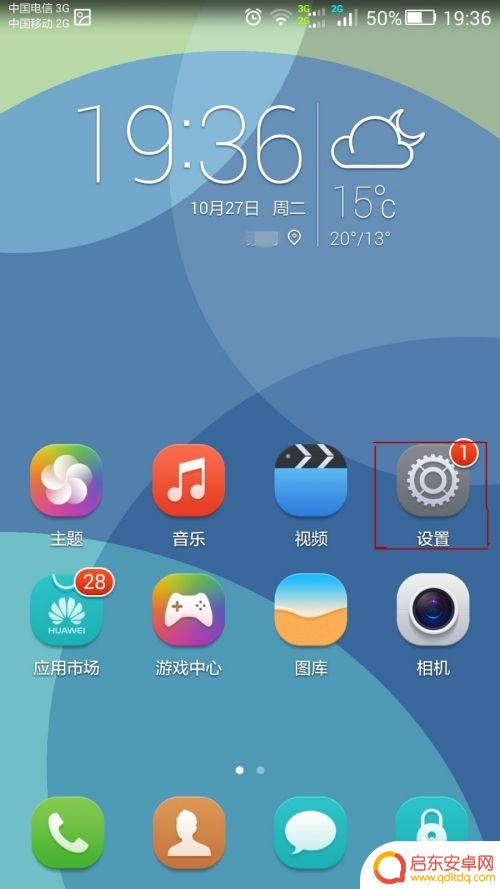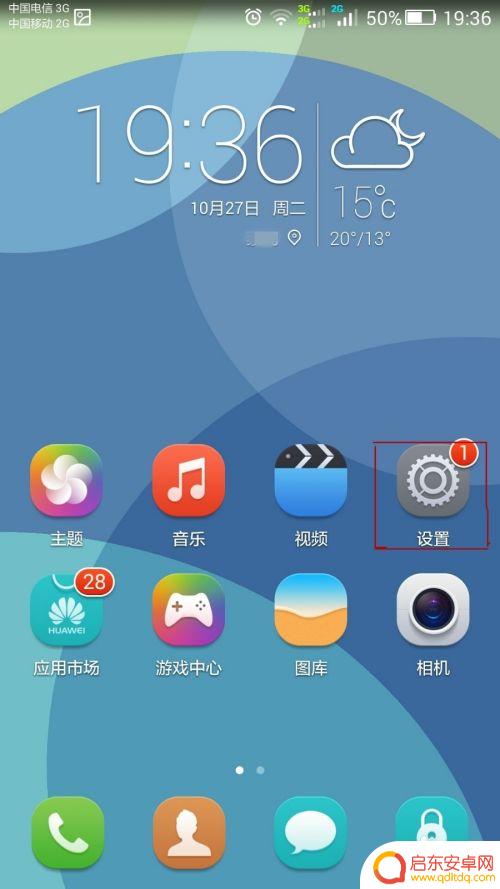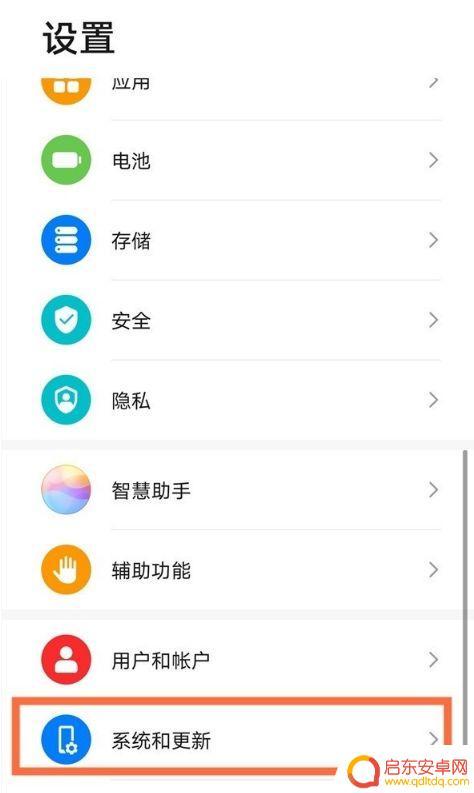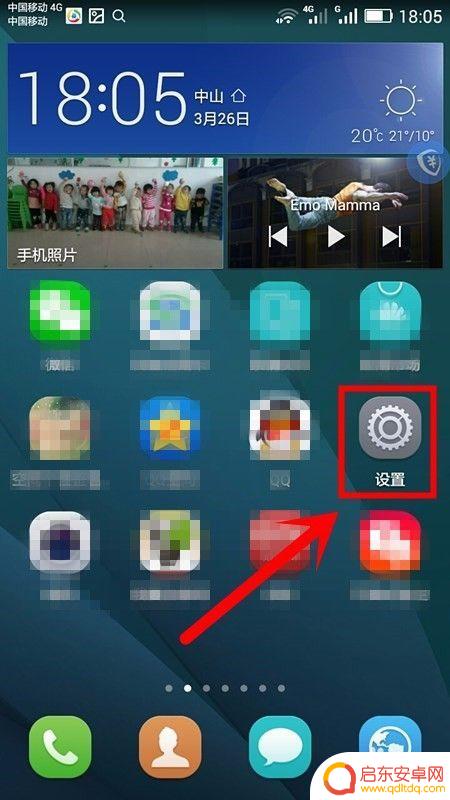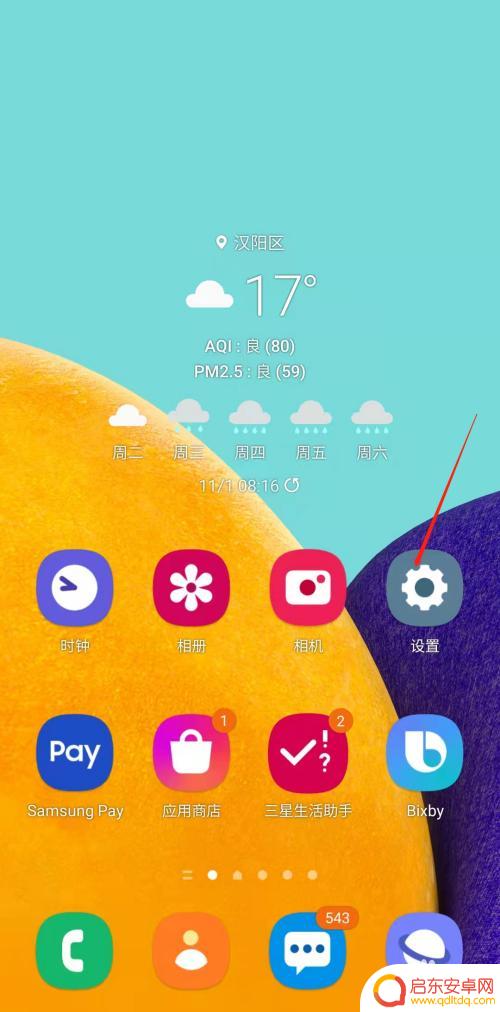手机最右侧的导航怎么取消 如何在华为手机上隐藏屏幕下方的导航栏
在现代社会中手机已经成为我们生活的必备品之一,有时候我们可能会对手机屏幕下方的导航栏感到厌烦或者觉得它占据了太多的屏幕空间。如何取消华为手机上的屏幕下方导航栏呢?在本文中我们将为大家分享一些简单的方法,帮助您隐藏手机屏幕下方的导航栏,让您能够更好地享受手机使用的乐趣。
如何在华为手机上隐藏屏幕下方的导航栏
具体步骤:
1.在屏幕上找到如图所示红色方框标记的“设置”选项,点击进如设置界面。
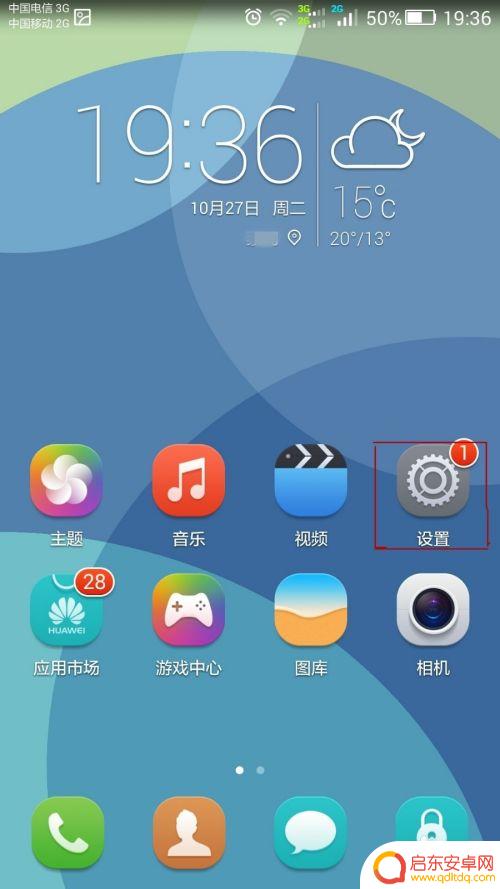
2.点击选择下图所示红色方框标记的“导航栏”选项。
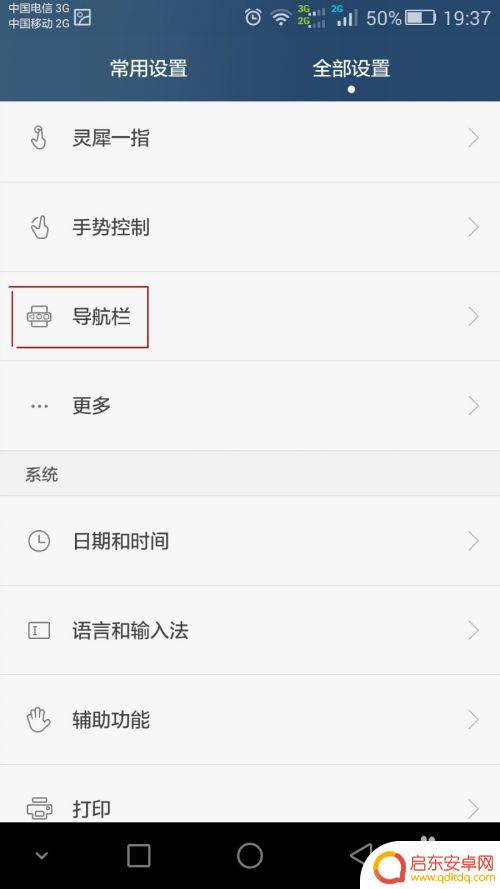
3.我们可以看到下图所示目前“导航栏可隐藏”选项是关闭的。
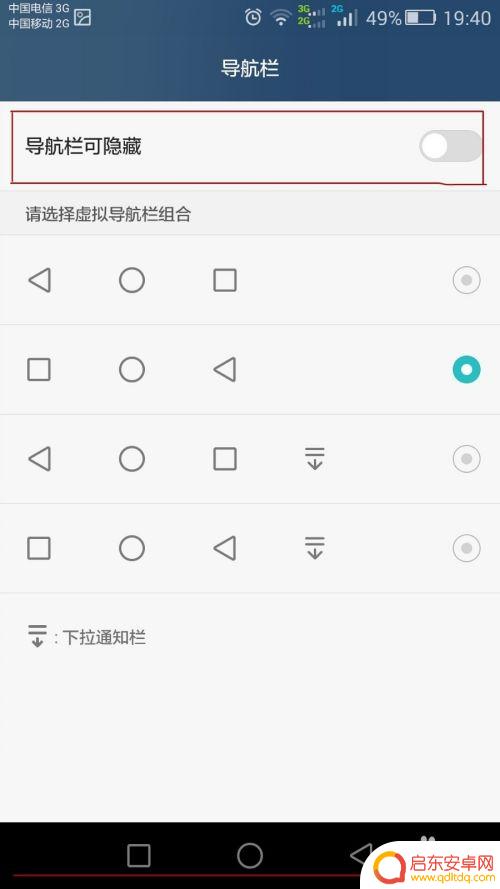
4.点击打开红色方框标记的“导航栏可隐藏”选项后,我们可以看到如图下方红色标记的位置多了一个向下的“箭头”。这个“箭头”就是可以隐藏导航栏的选项。点击这个“箭头后”导航栏便会消失。
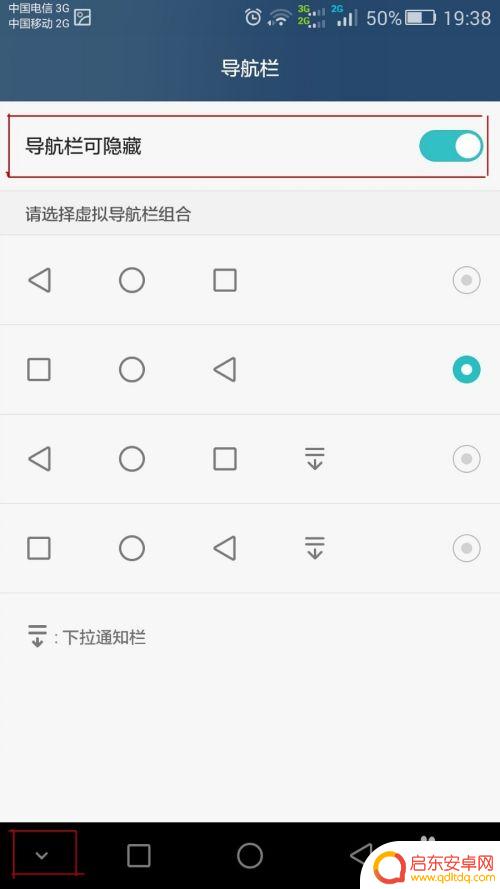
5.如下图所示,点击“箭头”后,导航栏已经在屏幕界面中消失了。如果再想导航栏出现,只需要拇指从屏幕最下方往上滑动一小段距离即可。
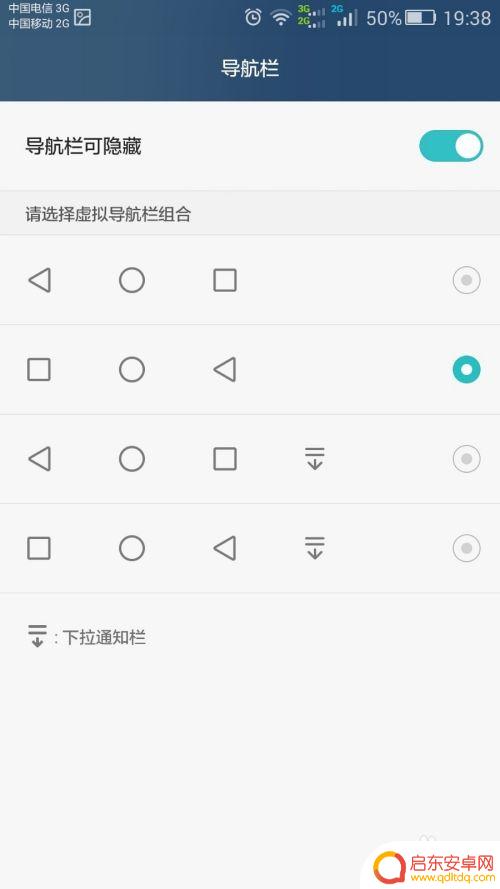
6.导航栏几个按键的位置还是可以调换的,如下图所示我们选中的导航栏按键分布已经和前面图片上显示的不一样了。
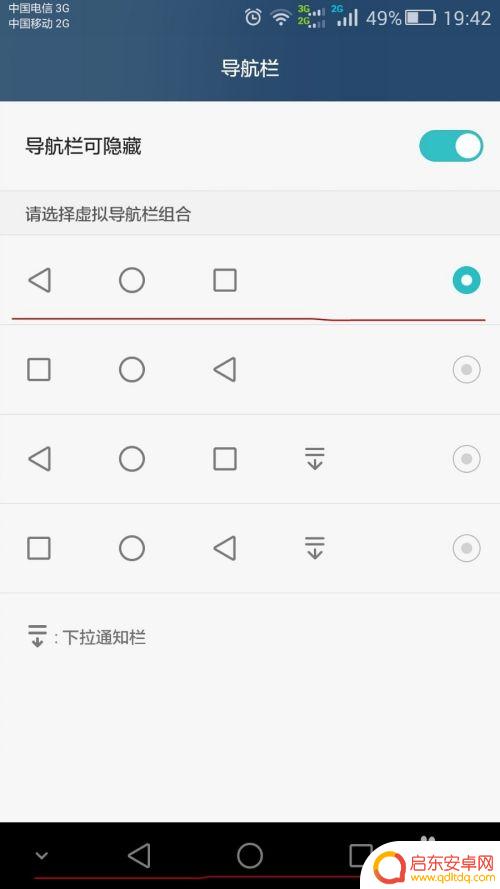
以上就是手机最右侧的导航怎么取消的全部内容,有出现这种现象的用户可以尝试以上方法来解决,希望能对大家有所帮助。
相关教程
-
手机底部怎么隐藏 华为手机如何自动隐藏屏幕下方的导航栏
在现代社会中,手机已经成为人们生活中不可或缺的工具之一,手机屏幕底部的导航栏却常常让人感到困扰。针对这一问题,华为手机推出了一项创新功能,即自动隐藏屏幕下方的导航栏。通过这一功...
-
如何把手机下面三个图标给隐藏起来 华为手机如何隐藏底部导航栏
在使用手机的过程中,有时候我们可能会觉得屏幕下方的导航栏占据了过多的空间,影响了我们的视野和操作体验,而对于华为手机用户来说,隐藏底部导航栏其实并不难。通过简单的操作,我们可以...
-
手机 屏幕 导航 有框 如何在华为手机上设置屏幕下方的导航栏
在现代社会,手机已经成为人们生活中不可或缺的一部分,而手机屏幕的设计也逐渐演变出了多种形式,其中,屏幕下方的导航栏在手机使用过程中扮演着重要的角色,它能...
-
华为手机怎么去掉导航键图标 华为手机取消虚拟导航键的步骤
现在,很多手机都采用了虚拟导航键的设计,而华为手机也不例外,虚拟导航键虽然方便,但在一些情况下却会影响用户体验和屏幕显示。因此,很多用户都想要取消虚拟导航键,或者将其隐藏起来。...
-
手机如何调出下方图标 华为手机屏幕下方导航栏消失
华为手机是目前市面上较为热门的手机品牌之一,其智能手机在功能和性能方面都备受好评,有些用户在使用华为手机时可能会遇到屏幕下方导航栏消失的问题,导致无法方便地使用手机的各项功能。...
-
截屏的时候怎么隐藏手机上端 三星手机截屏时怎么隐藏导航栏
在日常生活中,我们经常需要使用手机进行截屏操作来记录重要的信息或者与他人分享有趣的内容,有时候我们可能会遇到一个问题,那就是截屏时手机屏幕的导航栏会出现在截取的图片中,给我们带...
-
手机access怎么使用 手机怎么使用access
随着科技的不断发展,手机已经成为我们日常生活中必不可少的一部分,而手机access作为一种便捷的工具,更是受到了越来越多人的青睐。手机access怎么使用呢?如何让我们的手机更...
-
手机如何接上蓝牙耳机 蓝牙耳机与手机配对步骤
随着技术的不断升级,蓝牙耳机已经成为了我们生活中不可或缺的配件之一,对于初次使用蓝牙耳机的人来说,如何将蓝牙耳机与手机配对成了一个让人头疼的问题。事实上只要按照简单的步骤进行操...
-
华为手机小灯泡怎么关闭 华为手机桌面滑动时的灯泡怎么关掉
华为手机的小灯泡功能是一项非常实用的功能,它可以在我们使用手机时提供方便,在一些场景下,比如我们在晚上使用手机时,小灯泡可能会对我们的视觉造成一定的干扰。如何关闭华为手机的小灯...
-
苹果手机微信按住怎么设置 苹果手机微信语音话没说完就发出怎么办
在使用苹果手机微信时,有时候我们可能会遇到一些问题,比如在语音聊天时话没说完就不小心发出去了,这时候该怎么办呢?苹果手机微信提供了很方便的设置功能,可以帮助我们解决这个问题,下...